メールボックスのフォルダでメールを整理できます。メールボックスとは、ユーザ個人用のメール保管場所です。
メールボックスの中には、メール保管用のフォルダを作成できます。たとえば、売り上げ関連のメール用に"販売報告"という名のフォルダを作成するなどといったことができます。
以下に、フォルダが作成されている場合のメインウィンドウの例を示します。
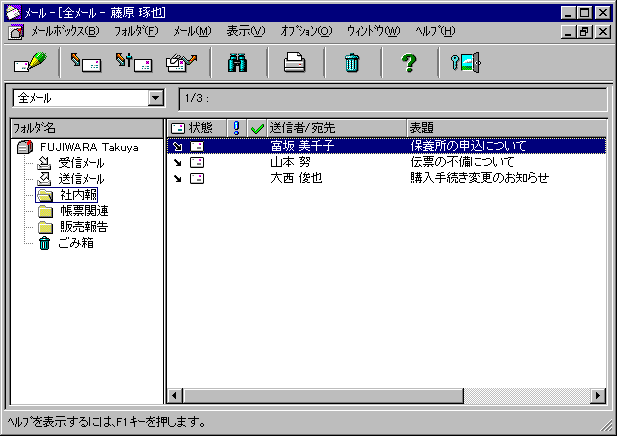
フォルダの作成
フォルダを作成するには、以下のように操作します。
メインウィンドウでメールボックス(![]() のアイコンが表示されているもの)をクリックします。
のアイコンが表示されているもの)をクリックします。
メインウィンドウの[フォルダ]メニューで、[新規]コマンドをクリックします。
⇒ [新規フォルダ]ウィンドウが表示されます。
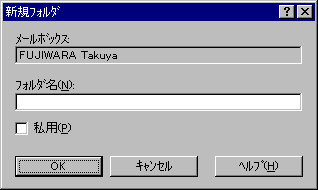
フォルダ名フィールドに、作成するフォルダのフォルダ名を指定し、[OK]ボタンをクリックします。
サブフォルダの作成
フォルダの中にフォルダを作成できます。フォルダの中に作成したフォルダのことをサブフォルダと呼びます。
サブフォルダを作成するには、メインウィンドウで、中にサブフォルダを作成するフォルダをクリックしてから、[フォルダ]メニューの[新規]コマンドをクリックします。以降の操作は、フォルダを作成する場合と同じです。
サブフォルダが作成されているフォルダには、![]() が表示されます。
が表示されます。![]() をクリック、またはフォルダ名をダブルクリックすると、サブフォルダが表示されます。
をクリック、またはフォルダ名をダブルクリックすると、サブフォルダが表示されます。
注意
受信メール、送信メールおよびごみ箱フォルダの中には、フォルダを作成できません。
受信メール、送信メールおよびごみ箱フォルダから、作成したフォルダにメールを移動できます。作成したフォルダが複数ある場合は、作成したフォルダ間でメールを移動できます。
メールを移動するには、以下のように操作します。
メールの一覧から移動したいメールをクリックします。
複数のメールを選択するには、[Ctrl]キーを押しながらクリックします。
メインウィンドウの[メール]メニューで、[フォルダへ移動]コマンドをクリックします。
⇒ [フォルダの選択]ウィンドウが表示されます。
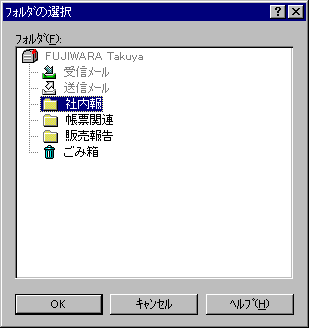
移動先フォルダをクリックし、[OK]ボタンをクリックします。
⇒ メールが移動されます。
注意
フォルダ内にあるメールを、他のフォルダに移動しているときに、移動元のフォルダを削除しないでください。
◆フォルダの操作
[フォルダ]メニューにあるコマンドを使って、フォルダの変更、削除および移動を行うことができます。詳細については、オンラインヘルプを参照してください。
注意
メールフォルダの移動において、同時に移動できるフォルダの数は最大16個です。